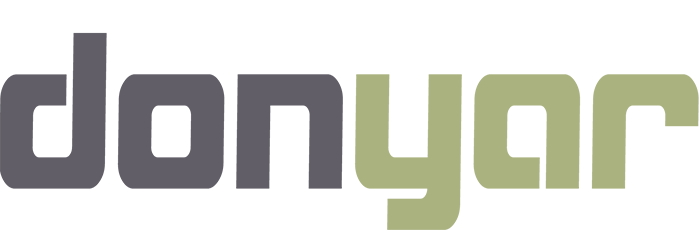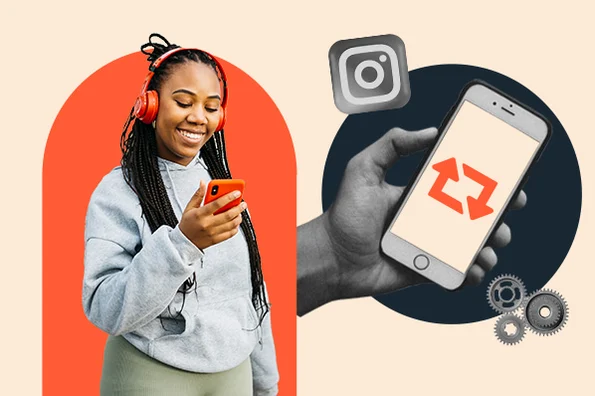در چند سال گذشته، اینستاگرام شاهد رشد تصاعدی بوده است – از یک میلیون کاربر در آغاز به بیش از یک میلیارد در سال 2022 .
با نحوه استفاده از اینستاگرام آشنا شوید. تصویر لوگوی اینستاگرام و یک ماوس کامپیوتری را نشان می دهد که روی آن کلیک می کند.
اگر به داشتن یک حساب کاربری در اینستاگرام علاقه مند هستید، یا به تازگی یک حساب کاربری ایجاد کرده اید اما مطمئن نیستید که چگونه از آن استفاده کنید، خوش شانس هستید. در اینجا، ما قصد داریم تمام اصول اولیه را پوشش دهیم، بنابراین میتوانید بدانید که چرا اینستاگرام امروز برترین پلتفرم رسانه اجتماعی برای تعامل است.
اکنون دانلود کنید: کیت + قالب های اینستاگرام رایگان برای کسب و کار
اینستاگرام چیست؟
اینستاگرام یک پلتفرم رسانه اجتماعی است که بر اشتراک گذاری عکس و ویدئو از طریق اپلیکیشن موبایل خود تاکید دارد. تا زمانی که حساب کاربری شما عمومی است، می توانید محتوای بصری را هم برای فالوورها و هم برای غیر دنبال کنندگان بگیرید، ویرایش و منتشر کنید. کاربران می توانند از طریق لایک، نظر، اشتراک گذاری و ذخیره با محتوای شما ارتباط برقرار کنند.
به سختی می توان زمان قبل از اینستاگرام را به خاطر آورد. زمانی، “این کار را برای “گرم” یک ضرب المثل رایج بود، که در اصل به این معنی بود که “کاری را انجام بده تا بتوانیم عکس بگیریم و آن را در اینستاگرام پست کنیم.”
داشته است از آن زمان، اینستاگرام تاکید بزرگتر و سنگینتری بر ویدئو . بنابراین دیگر عبارت “این کار را برای گرم” نمی شنوید. البته شرط می بندم که نسخه دوم این عبارت به زودی دنبال خواهد شد. (شاید “این کار را برای حلقه انجام دهید ؟”)
اگر جزء یک میلیارد کاربر اینستاگرام نیستید، بهتر است در این مورد تجدید نظر کنید. این برنامه فرصتی عالی برای تعامل با برندهای برتر و ماندن بخشی از زندگی دوستان است. وقتی میخواهم وضعیت دوستان دانشگاهیام را ببینم، فیسبوک را چک نمیکنم، اینستاگرام را چک میکنم. به علاوه، میتوانید افراد مشهور یا چهرههای سیاسی مورد علاقه خود را دنبال کنید تا عکسهای صادقانه از زندگی روزمره آنها را ببینید.
علاوه بر این، این یک پلتفرم فوقالعاده برای بررسی کارهایی است که برندهای دیگر انجام میدهند – به عنوان مثال، نایک برای تبلیغ داستانهای الهامبخش ورزشکاران استفاده میکند از ویژگی استوری اینستاگرام که در هیچ جای دیگری نخواهید یافت.
نحوه ثبت نام در اینستاگرام
برای ثبت نام در اینستاگرام، تنها کاری که باید انجام دهید این است که اپلیکیشن اینستاگرام را روی گوشی خود دانلود کرده و روی دکمه «ثبت نام» کلیک کنید. می توانید انتخاب کنید که از طریق فیس بوک ثبت نام کنید یا از ایمیل یا شماره تلفن خود استفاده کنید. پس از انتخاب نام کاربری و رمز عبور، آماده ساختن نمایه خود هستید.
اگر آماده ثبت نام در اینستاگرام هستید، مراحل زیر را دنبال کنید:
به سایت اینستاگرام روی دسکتاپ خود بروید یا برنامه اینستاگرام را از اپ استور (iPhone) یا فروشگاه Google Play (اندروید) دانلود کنید.
اگر روی دسکتاپ هستید، روی «Log in with Facebook» کلیک کنید یا فرم را با شماره موبایل یا ایمیل، نام، نام کاربری و رمز عبور خود پر کنید. سپس روی “ثبت نام” کلیک کنید.
در اندروید، روی «ثبت نام با ایمیل یا شماره تلفن» کلیک کنید.
در iPhone، “Sign Up” را انتخاب کنید.
آدرس ایمیل یا شماره تلفن خود را وارد کنید، سپس روی “بعدی” کلیک کنید. یا می توانید با حساب فیسبوک خود ثبت نام کنید.
هنگامی که نام کاربری و رمز عبور خود را پر کردید، به شما دستور داده می شود که اطلاعات نمایه خود را تکمیل کنید. سپس، روی «انجام شد» ضربه بزنید.
اگر در فیس بوک ثبت نام می کنید، اگر در حال حاضر از سیستم خارج شده اید، باید وارد حساب فیس بوک خود شوید.
کیت رایگان اینستاگرام برای کسب و کار
بیاموزید که چگونه فالوور جذب کنید، مخاطبان خود را بسازید، به روز رسانی های الگوریتم را هدایت کنید و موفقیت را اندازه گیری کنید.
راهنمای بهترین روش ها
قالب های اینستاگرام
نکات تخصصی
و بیشتر!
اینستاگرام یک پلت فرم رسانه اجتماعی بصری است و اگر از آن برای کسب و کار استفاده می کنید، باید مطمئن باشید که به طور مداوم محتوای جذابی را منتشر می کنید. پس چگونه از اینستاگرام استفاده می کنید؟ به عبارت ساده تر، شما اکانت هایی را دنبال می کنید که برایتان جالب هستند و به همین ترتیب، دیگران شما را برای همین کار فالو می کنند.
نمونه فید اینستاگرام
کاربران اینستاگرام می توانند با کلیک بر روی نماد قلب در گوشه سمت چپ پایین پست، یک پست را لایک کنند یا با کلیک بر روی نماد نظر، نظر بدهند.
هر بار که برنامه را باز می کنید، فید محتوایی از حساب هایی که دنبال می کنید به شما نمایش داده می شود. در پایین صفحه، نوار منوی اصلی را خواهید دید. در اینجا معنی هر یک از نمادها و نحوه استفاده از آنها آورده شده است.
نمونه نوار منوی اصلی اینستاگرام
صفحه اصلی: دکمه هوم شما را به فید اصلی خود می برد. این در سمت چپ قرار دارد و شما می توانید بدون توجه به جایی که در برنامه هستید روی آن کلیک کنید.
جستجو: با فشار دادن این دکمه ذرهبین به صفحه کاوش اینستاگرام میروید که در آن میتوانید حسابها و هشتگها را جستجو کنید. همچنین میتوانید محتوای حسابهایی را که دنبال نمیکنید، اما بر اساس لایکهای فعلیتان و محتوای مشابهی که مشاهده کردهاید، پیشنهاد شدهاند، مرور کنید.
پست جدید: با فشار دادن نماد ” + ” در مرکز منو می توانید یک پست جدید، داستان، حلقه یا پخش زنده ایجاد کنید.
قرقره ها: این نماد تخته چوبی نماد قرقره است. وقتی روی آن کلیک میکنید، به صفحه حلقهها هدایت میشوید که در آنجا میتوانید محتوای کوتاه را تماشا کنید.
نمایه: این نماد در سمت راست باید یک دایره کوچک با عکس نمایه شما باشد. با زدن این دکمه شما را به صفحه نمایه اصلی خود هدایت می کند که در آن می توانید تمام پست ها، اطلاعات فالوورها و حلقه های خود را مشاهده کنید.
اکنون که درک بهتری از رابط کاربری برنامه دارید، بیایید نحوه ایجاد پروفایل اینستاگرام را بررسی کنیم.
چگونه یک اکانت اینستاگرام بسازیم
هنگامی که برنامه را دانلود کردید و مراحل ثبت نام را تکمیل کردید، نوبت به ایجاد یک نمایه می رسد.
نمونه پروفایل اینستاگرام
نمایه اینستاگرام شما به عنوان مرکز اصلی برای همه پست ها، حلقه ها، استوری ها و ویدیوها عمل می کند. همچنین این فضایی است که می توانید به تنظیمات و اطلاعات حساب خود دسترسی داشته باشید و همچنین دنبال کنندگان خود و کسانی را که دنبال می کنید پیگیری کنید.
توجه: اگر اندروید دارید، این دستورالعمل ها ممکن است کمی متفاوت باشد.
عکس نمایه خود را اضافه یا ویرایش کنید
روی عکس نمایه خود در بالا سمت چپ ضربه بزنید تا به نمایه خود بروید.
روی «ویرایش نمایه» ضربه بزنید.
روی «تغییر عکس نمایه» ضربه بزنید.
روی «آپلود عکس» کلیک کنید، سپس عکس خود را برای وارد کردن انتخاب کنید.
بیو اضافه کنید
روی عکس نمایه خود در سمت چپ کلیک کنید تا به نمایه خود بروید.
روی «ویرایش نمایه» در بالای صفحه کلیک کنید، سپس روی کادر متن کنار «بیو» کلیک کنید.
بیوگرافی خود را بنویسید
برای ذخیره تغییرات خود روی “ارسال” کلیک کنید.
یک وب سایت اضافه کنید
روی نماد نمایه یا تصویر نمایه خود در پایین سمت راست ضربه بزنید تا به نمایه خود بروید.
روی «ویرایش نمایه» در بالای صفحه ضربه بزنید.
روی «پیوندها» ضربه بزنید، سپس روی «افزودن پیوند خارجی» ضربه بزنید تا نشانی وب سایت خود را اضافه کنید.
روی «انجام شد» ضربه بزنید. همچنین میتوانید با ضربه زدن روی پیوند و سپس ضربه زدن روی «حذف پیوند» یک پیوند را حذف کنید.
روی «بازگشت» (<)، سپس روی «انجام شد» ضربه بزنید تا تغییرات خود ذخیره شود.
اگر قصد دارید از اینستاگرام برای تجارت استفاده کنید، مطمئناً می خواهید از بخش های بیو و وب سایت استفاده کنید تا به مشتریان بالقوه کمک کنید تا درباره برند شما اطلاعات بیشتری کسب کنند.
اعلان های اینستاگرام چگونه کار می کنند؟
هنگامی که حساب شما ایجاد شد، می خواهید اعلان های خود را تنظیم کنید تا فقط اطلاعات مورد نظر خود را دریافت کنید. برای مثال، میتوانید انتخاب کنید که وقتی از همه لایک دریافت میکنید، اعلانها را دریافت کنید – اما، در عوض، ممکن است تصمیم بگیرید که فقط زمانی اعلانها را دریافت کنید که از کسی که دنبالش میکنید لایک دریافت کنید. یا، ممکن است اعلانهای لایکها را به طور کلی خاموش کنید.
میتوانید اعلانها را برای دستههای زیر به «خاموش»، «از افرادی که دنبال میکنم» یا «از همه» تنظیم کنید – نظرات، لایکهای نظر، لایکها و نظرات در مورد عکسهای شما، درخواستهای فالوور، درخواستهای فالو پذیرفته شده، دوستان در اینستاگرام ، دایرکت اینستاگرام، عکسهای شما، یادآوریها، اولین پستها و استوریها، اعلامیههای محصول، تعداد بازدید، درخواستهای پشتیبانی، ویدیوهای زنده، ذکر در بیو، بهروزرسانیهای ویدیویی IGTV و چتهای ویدیویی.
اگر در آن لیست غرق شده اید، متوجه می شوم – من هم هستم. اگر مطمئن نیستید که چه اعلانهایی را میخواهید دریافت کنید، ممکن است با اعلانهای خود در «از همه» شروع کنید، و اگر برخی اعلانها شروع به آزار شما کردند، میتوانید بعداً آنها را خاموش کنید.
برای سفارشی کردن اعلانهایی که دریافت میکنید، این مراحل را دنبال کنید:
1. اپلیکیشن اینستاگرام را روی گوشی خود باز کنید.
ابتدا برنامه اینستاگرام را روی دستگاه تلفن همراه خود باز کنید. در صورت تمایل می توانید از طریق دسکتاپ به اینستاگرام نیز دسترسی داشته باشید. سپس با کلیک بر روی تصویر نمایه خود در پایین سمت راست به نمایه خود بروید.
نحوه تغییر تنظیمات اعلان اینستاگرام: دسترسی به پروفایل
2. به «تنظیمات» دسترسی پیدا کنید.
بعد از اینکه به نمایه خود رسیدید، روی منوی همبرگر در گوشه بالا سمت راست کلیک کنید.
نحوه تغییر تنظیمات اعلان اینستاگرام: تنظیمات دسترسی
یک منوی پاپ آپ ظاهر می شود. روی «تنظیمات» ضربه بزنید.
نحوه تغییر تنظیمات اعلان اینستاگرام: روی تنظیمات ضربه بزنید
3. روی «اعلانها» ضربه بزنید.
در صفحه بعدی، روی “اعلان ها” کلیک کنید.
نحوه تغییر تنظیمات اعلان اینستاگرام: تنظیمات اعلان ها را وارد کنید
در آنجا، میتوانید تنظیمات اعلان را بسته به دسته تغییر دهید. این دسته بندی ها عبارتند از:
پست ها، داستان ها و نظرات
فالوور و فالوور
پیام ها و تماس های مستقیم
زنده و تصویری
جمع آوری کمک های مالی
از اینستاگرام
ایمیل و اس ام اس
خريد كردن
نحوه تغییر تنظیمات اعلان اینستاگرام: مشاهده تمام دسته های اعلان
همچنین میتوانید با جابجایی گزینه Pause All در بالا، تمام اعلانها را متوقف کنید.
4. اعلانهایی را که میخواهید دریافت کنید بررسی کنید.
به هر دسته به صورت جداگانه دسترسی داشته باشید و اعلان هایی را که می خواهید دریافت کنید انتخاب کنید. در اینجا گزینه هایی برای مثال برای «پست ها، داستان ها و نظرات» وجود دارد:
نحوه تغییر تنظیمات اعلان اینستاگرام: تغییر تنظیمات اعلان
بسته به دسته بندی گزینه ها متفاوت خواهد بود.
و بس! در مرحله بعد، بیایید نحوه اتصال سایر اکانت های رسانه های اجتماعی خود را به اینستاگرام خود بررسی کنیم تا زمانی که تصویری را در اینستاگرام پست می کنید، بتوانید آن را با سایر مخاطبان آنلاین خود نیز به اشتراک بگذارید.
آیا می توانید به اینستاگرام به سایر حساب های اجتماعی متصل شوید؟
بله، میتوانید اینستاگرام را به توییتر، تامبلر و فیسبوک متصل کنید، اما دیگر مانند گذشته از طریق تنظیمات انجام نمیشود.
اکنون، شما این کار را بر اساس هر پست انجام می دهید .
اگر میخواهید یک پست را در پلتفرمهای دیگر به اشتراک بگذارید، به پست واقعی که میخواهید در فیسبوک، تامبلر و توییتر منتشر کنید، بروید و سپس به صورت دستی آن را به این طریق به اشتراک بگذارید.
در اینجا به این صورت است:
1. اپلیکیشن اینستاگرام را باز کنید.
2. به نمایه خود بروید.
3. روی پستی که میخواهید ارسال کنید ضربه بزنید.
4. روی سه نقطه در گوشه سمت راست بالای پست کلیک کنید.
نحوه پیوند اینستاگرام به سایر حساب های اجتماعی: دسترسی به تنظیمات پست
5. در منوی پاپ آپ، روی «اشتراک گذاری» کلیک کنید.
نحوه پیوند اینستاگرام به سایر حساب های اجتماعی: روی اشتراک گذاری روی پست ضربه بزنیدتوجه : روی “اشتراک گذاری در” کلیک نکنید، که به شما گزینه ای برای AirDrop یا اشتراک گذاری پست با مخاطبین خود می دهد.
6. حسابهایی را که میخواهید پست را در آنها به اشتراک بگذارید تغییر دهید. اگر قبلاً وارد نشده اید، باید این کار را مستقیماً در برنامه اینستاگرام انجام دهید.
نحوه پیوند اینستاگرام به سایر اکانت های اجتماعی: اکانت های اجتماعی را تغییر دهید
هنگامی که حساب های خود را برای یک پست متصل کردید، می توانید بدون نیاز به ورود مجدد، گزینه های اشتراک گذاری را برای هر پست جدید تغییر دهید.
اگر اینستاگرام را به فیس بوک متصل کنید، می توانید استوری های خود را در هر دو حساب به اشتراک بگذارید. در زیر در مورد نحوه انجام این کار بیشتر صحبت می کنیم.
نحوه اتصال اینستاگرام به فیسبوک
از آنجایی که اینستاگرام و فیسبوک متعلق به یک شرکت متا هستند، میتوانید این دو حساب را برای تجربه یکپارچهتر به هم متصل کنید. اتصال حساب های اینستاگرام و فیس بوک به شما امکان می دهد:
استوری ها را در اینستاگرام و فیسبوک به اشتراک بگذارید
با فیس بوک وارد اینستاگرام شوید
نام و تصویر نمایه خود را در هر دو نمایه همگام کنید
از Facebook Pay در هر دو پلتفرم استفاده کنید
به فعالیت خرید خود در هر دو حساب دسترسی داشته باشید
اگر کاربر مکرر فیس بوک هستید، اتصال اکانت خود به پروفایل جدید اینستاگرام به شدت توصیه می شود. در اینجا به این صورت است:
1. اپلیکیشن اینستاگرام خود را باز کنید.
2. روی عکس پروفایل خود در گوشه سمت راست پایین کلیک کنید.
3. روی منوی همبرگر در گوشه بالا سمت راست کلیک کنید.
4. روی «تنظیمات» ضربه بزنید.
5. در زیر آرم متا، روی «Accounts Center» ضربه بزنید.
نحوه اتصال فیس بوک به اینستاگرام: روی Account Center در تنظیمات ضربه بزنید
6. روی «تنظیم مرکز حسابها» ضربه بزنید.
نحوه اتصال فیس بوک به اینستاگرام: روی set up accounts center کلیک کنید
7. برای ورود به فیس بوک دستورات را دنبال کنید.
انجام شده! دو حساب شما اکنون به هم متصل شده اند. پس از اتمام کار به این شکل به نظر می رسد:
نحوه اتصال فیس بوک به اینستاگرام: نتیجه نهایی
در بخش بعدی، زمانی که یک حساب پیوندی به کارتان می آید، به شما نشان خواهم داد.
22 قالب رایگان پست اینستاگرام
قالب های قابل تنظیم برای پست های اینستاگرام، نقل قول ها و استوری ها.
14 قالب پست
8 قالب داستان
9 الگوی نقل قول
بیشتر بدانید
یک تصویر را آپلود، ویرایش و ارسال کنید
اکنون، مهمترین بخش اینستاگرام – نحوه آپلود و ارسال یک تصویر.
اینستاگرام یک پلتفرم کاملا بصری است. بر خلاف فیس بوک که بر متن و عکس تکیه می کند یا توییتر که تنها بر متن متکی است، تنها هدف اینستاگرام این است که کاربران را قادر به اشتراک گذاری تصاویر یا ویدیوها با مخاطبان خود کند.
در فیس بوک، ممکن است انتخاب کنید که 100 عکس در یک آلبوم پست کنید. در اینستاگرام، باید در انتخاب عکسهایی که پست میکنید، انتخاب بیشتری داشته باشید. چند دلیل برای این وجود دارد – اول، شما نمی خواهید بیش از یک بار در روز پست کنید (معمولا). و نمی خواهید عکس های مشابه زیادی ارسال کنید.
به عنوان مثال، برای شما عجیب است که پنجاه عکس از یک تعطیلات ساحلی را در پروفایل اینستاگرام خود پست کنید. در عوض، ممکن است پنج یا شش مورد را انتخاب کنید و همه آنها را در یک پست قرار دهید.
(به این پستهای چرخ و فلک گفته میشود و به شما امکان میدهد چندین عکس را فقط در یک پست به اشتراک بگذارید. پستهای چرخ فلک برای ارسال تصاویر مشابه در یک بسته عالی هستند و در عین حال زیباییشناسی نمایه شما را متنوع نگه میدارند.)
آیا در مورد ایجاد زیبایی شناسی کنجکاو هستید؟ نگاهی بیندازید برای کسب اطلاعات بیشتر در مورد تم های حساب کاربری اینستاگرام و الهام گرفتن، به این تم های اینستاگرام . HubSpot را بگذرانید علاوه بر این، اگر می خواهید وارد یک غواصی عمیق شوید، می توانید دوره بازاریابی اینستاگرام .
اکنون که به آن پرداختیم، بیایید نحوه آپلود، ویرایش و ارسال یک تصویر را بررسی کنیم.
1. روی نماد “+” در گوشه سمت راست بالا کلیک کنید.
وقتی روی نماد «+» ضربه میزنید، از شما خواسته میشود نوع پستی را که میخواهید به اشتراک بگذارید انتخاب کنید. از آنجایی که می خواهیم یک پست را مستقیماً در فید نمایه خود منتشر کنیم، روی «پست» ضربه بزنید.
نحوه آپلود تصویر در اینستاگرام: روی دکمه پلاس کلیک کنید
2. فایل رسانه ای خود را انتخاب کنید.
در اینجا، شما سه گزینه دارید. می توانید از طریق کتابخانه عکس های خود در تلفن خود نگاه کنید، می توانید یک عکس جدید از داخل اینستاگرام بگیرید، یا می توانید یک ویدیوی جدید بگیرید. برای اهداف ما، من از طریق کتابخانه عکس های خود نگاه کردم و تصویری از بوستون را پیدا کردم که می خواستم از آن استفاده کنم. سپس روی “بعدی” در بالا سمت راست کلیک کردم.
نحوه آپلود تصویر در اینستاگرام: رسانه را انتخاب کنید
3. در صورت تمایل فیلترها را اضافه کنید.
دو دسته وجود دارد که می توانید برای ویرایش تصویر خود از آنها استفاده کنید: «فیلتر» و «ویرایش». اینستاگرام به طور خودکار ابتدا فیلترها را به شما نشان می دهد. می توانید در چرخ فلک پیمایش کنید و روی هر یک از فیلترها کلیک کنید تا آن را روی تصویر خود اعمال کنید.
علاوه بر این، اگر میخواهید از فیلتر استفاده کنید اما میخواهید آن را کاهش دهید، روی فیلتر دو بار ضربه بزنید و مکاننما را به سمت چپ حرکت دهید تا از شدت فیلتر کاسته شود.
نحوه آپلود تصویر در اینستاگرام: افزودن فیلتر
4. در صورت تمایل تصویر خود را ویرایش کنید.
بعد، روی “ویرایش” کلیک کنید. در اینجا می توانید کنتراست، روشنایی، ساختار، گرما و موارد دیگر را تنظیم کنید. وقتی از تصویر ویرایش شده خود راضی هستید، یا اگر اصلاً نمی خواهید آن را ویرایش کنید، روی “بعدی” در بالا سمت راست کلیک کنید.
نحوه آپلود تصویر در اینستاگرام: ویرایش تصویر
5. یک عنوان بنویسید و تنظیمات اشتراکگذاری را تغییر دهید.
اکنون میتوانید یک کپشن اضافه کنید، افراد را تگ کنید (فقط در صورتی میتوانید فردی را تگ کنید که یک حساب اینستاگرام هم داشته باشد) و یک مکان اضافه کنید. علاوه بر این، روی دکمه کنار فیس بوک یا یک حساب رسانه اجتماعی مرتبط دیگر کلیک کنید تا تصویر خود را در آن پلت فرم نیز به اشتراک بگذارید. وقتی آماده انتشار شدید، روی «اشتراکگذاری» در بالا سمت راست کلیک کنید.
نحوه آپلود تصویر در اینستاگرام: اضافه کردن کپشن
اگر نمی خواهید از برنامه خود برای ارسال پست در اینستاگرام استفاده کنید، می توانید این کار را از رایانه خود نیز انجام دهید. نحوه ارسال پست در اینستاگرام از مک یا رایانه شخصی را در اینجا بیاموزید .
یک تصویر یا ویدیو را در استوری های خود آپلود کنید
استوری اینستاگرام قابلیتی است که به شما امکان می دهد ویدیوها یا تصاویری را که پس از 24 ساعت ناپدید می شوند ارسال کنید. ویژگی استوری اینستاگرام از نظر محتوا شبیه اسنپ چت است – کاربران اغلب ویدیوها و تصاویر معمولی و صریح تری ارسال می کنند و اجمالی از زندگی روزمره خود را ارائه می دهند.
به عنوان مثال، در فید معمولی خود، ممکن است یک تصویر ویرایش شده از خود و دوستان خود در یک بازی بیسبال پست کنید. اما ممکن است یک ویدیوی صریح تر را در داستان استادیوم خود با آواز «کارولین شیرین» ارسال کنید.
برای یادگیری نحوه آپلود یک تصویر یا ویدیو در استوری خود ، این مراحل را دنبال کنید:
1. روی عکس نمایه خود در گوشه سمت چپ بالا ضربه بزنید.
از طرف دیگر، روی فید خود به سمت راست بکشید یا روی دکمه «+» در نوار پیمایش بالا ضربه بزنید.
نحوه آپلود استوری در اینستاگرام: دسترسی به دوربین استوری
2. رسانه خود را ضبط یا اضافه کنید.
هنگامی که در ویژگی Stories قرار گرفتید، میتوانید مستقیماً از داخل برنامه عکس یا ویدیو بگیرید. از طرف دیگر، اگر تصویری در تلفن خود ذخیره کرده اید که می خواهید از آن استفاده کنید، می توانید آن را از کتابخانه رسانه خود انتخاب کنید.
نحوه آپلود استوری در اینستاگرام: ضبط رسانه
3. برچسب یا فیلتر اضافه کنید.
در سمت چپ، چند ویژگی ویرایش متفاوت دارید.
دکمه “ایجاد” به شما امکان می دهد مکان، هشتگ، زمان، تاریخ و سایر تصاویر سرگرم کننده یا ایموجی ها را به تصویر خود اضافه کنید.
نحوه آپلود استوری در اینستاگرام: استیکرها و فیلترها را اضافه کنید
گزینه “Boomerang” به شما امکان می دهد یک ویدیوی حلقه ای ایجاد کنید. و نماد “Aa” دکمه متن شما است. پس از کلیک بر روی “Aa”، می توانید فونت خود را تغییر دهید.
اگر روی نماد صورتک کلیک کنید، صفحه زیر را مشاهده خواهید کرد. به سادگی بر روی یکی از نمادها کلیک کنید تا آنها را به تصویر خود اضافه کنید. اگر آن را دوست ندارید، آن را به پایین بکشید و یک سطل زباله ظاهر می شود تا بتوانید آن را حذف کنید.
نحوه آپلود استوری در اینستاگرام: نظرسنجی را اضافه کنید
به عنوان مثال، من روی نماد صورتک کلیک کردم تا یک نظرسنجی به تصویر خود اضافه کنم. همچنین می توانید برای افزودن فیلتر به عکس یا ویدیوی خود، انگشت خود را به چپ یا راست بکشید.
4. استوری خود را منتشر کنید.
وقتی از محتوای خود راضی شدید، میتوانید روی نماد فلش سفید در پایین سمت راست کلیک کنید، که به شما امکان میدهد استوری خود را با همه کسانی که شما را دنبال میکنند به اشتراک بگذارید، یا ابتدا «دوستان نزدیک» را انتخاب کنید تا فقط دوستان نزدیکتان ببینند آی تی.
سپس کار شما تمام شد! داستان شما بلافاصله پخش می شود.
کیت رایگان اینستاگرام برای کسب و کار
بیاموزید که چگونه فالوور جذب کنید، مخاطبان خود را بسازید، به روز رسانی های الگوریتم را هدایت کنید و موفقیت را اندازه گیری کنید.
راهنمای بهترین روش ها
قالب های اینستاگرام
نکات تخصصی
و بیشتر!
نحوه فالو کردن در اینستاگرام
یافتن و دنبال کردن کاربران بسیار آسان است. با استفاده از قابلیت جستجوی اینستاگرام، می توانید افراد مشهور، برندها و دوستان خود را پیدا کنید. علاوه بر این، میتوانید «برچسبها» یا «مکانها» را جستجو کنید. «برچسبها» بهویژه زمانی مفید است که بدانید چه نوع محتوایی را میخواهید پیدا کنید، اما مطمئن نیستید چه کسی درباره آن پست میگذارد.
برای مثال، میتوانید «#familyrecipes» را در زیر برچسبها جستجو کنید – نتایج شما شامل هر تصویری با آن هشتگ میشود. همانطور که مطالعه می کنید، ممکن است فردی را پیدا کنید که محتوایی را پست می کند که واقعاً دوست دارید، و می توانید انتخاب کنید که او را دنبال کنید تا محتوای او در فید شما ظاهر شود.
برای دنبال کردن کسی، این سه مرحله آسان را دنبال کنید.
1. روی نماد جستجو در پایین صفحه کلیک کنید.
به نظر می رسد یک ذره بین است و درست در کنار دکمه “Home” قرار دارد.
نحوه فالو کردن در اینستاگرام: روی نماد جستجو کلیک کنید
2. سپس یک شخص، موضوع یا نام تجاری را تایپ کنید.
برای این مثال، «معماری» را جستجو کردم.
نحوه فالو کردن در اینستاگرام: مشاهده نتایج
اینستاگرام به شما این امکان را می دهد که همه پست هایی که حاوی کلمه “معماری” یا “See all results” هستند را جستجو کنید و برچسب ها و مکان ها را مشاهده کنید.
نحوه فالو کردن در اینستاگرام: نتایج را مرور کنید
3. روی حسابی که میخواهید دنبال کنید ضربه بزنید.
هنگامی که در حساب شخص دیگری هستید، یک دکمه آبی رنگ “دنبال کردن” را در بالا خواهید دید. برای نمایههای عمومی، میتوانید کلیک کنید و بلافاصله آن حساب را دنبال کنید. با این حال، اگر نمایه خصوصی است، ممکن است لازم باشد ابتدا منتظر بمانید تا آنها شما را بپذیرند.
نحوه فالو کردن در اینستاگرام: اکانتی را که دوست دارید فالو کنید
و بس! شما در راه تبدیل شدن به یک حرفه ای هستید. برای ارتقای حساب کاربری خود به سطح بعدی، پست های بعدی خود را با استفاده از مجموعه ای از ایده ها و قالب های محتوا برنامه ریزی کنید.
استفاده از اینستاگرام کلید رشد برند شخصی شماست
اگر می خواهید هم از نظر حرفه ای و هم از نظر شخصی رشد کنید، استفاده از اینستاگرام مهم تر از همیشه است. می توانید ابتدا با مشاهده و یادگیری در مورد الگوریتم اینستاگرام شروع کنید ، سپس با یادگیری راه خود در مورد رابط کاربری شروع به ارسال پست کنید. اینستاگرام با بیش از یک میلیارد کاربر، یک پلتفرم رسانه اجتماعی بسیار ارزشمند برای پیوستن به آن است – و با گذشت زمان به رشد خود ادامه خواهد داد.
یادداشت سردبیر: این پست در ابتدا در نوامبر 2018 منتشر شد و برای جامعیت به روز شده است.